Wie kann man eine Adressliste schnell von Zeilen in Spalten transponieren?
Angenommen, Sie haben eine einzelne Liste mit Namen und Adressen, die Sie in Spalten umwandeln möchten, wie im folgenden Screenshot gezeigt. Excel hat keine integrierte Funktion dafür, aber dieser Artikel stellt einige schnelle Methoden vor, um das Problem zu lösen.
Adressliste per VBA transponieren
Adressliste mit Kutools für Excel transponieren![]()
Adressliste per VBA transponieren
Um eine Adressliste von Zeilen in Spalten zu transponieren, können Sie einen VBA-Code anwenden.
1. Öffnen Sie das Blatt mit den Daten, die Sie transponieren möchten, und drücken Sie die Tasten Alt + F11, um das Fenster Microsoft Visual Basic for Applications zu öffnen.
2. Klicken Sie auf Einfügen > Modul und fügen Sie den folgenden Makrocode in das Modul ein. Siehe Screenshot:
VBA: Adressliste transponieren
Sub fixText()
'UpdatebyExtendoffice0170905
Dim I As Integer
Dim K As Integer
Dim xRgS As Range
Dim xRgD As Range
Dim xAddress As String
On Error Resume Next
xAddress = ActiveWindow.RangeSelection.Address
Set xRgS = Application.InputBox("Select a range to transpose:", "KuTools For Excel", xAddress, , , , , 8)
If xRgS Is Nothing Then Exit Sub
Set xRgD = Application.InputBox("Select a cell to place result", "KuTools For Excel", , , , , , 8)
If xRgD Is Nothing Then Exit Sub
xRgD(1).Offset(, 0).Value = "Name"
xRgD(1).Offset(, 1).Value = "Address"
xRgD(1).Offset(, 2).Value = "City/State"
K = 1
For I = 1 To xRgS.Rows.Count
xRgD(1).Offset(K).Value = xRgS(I).Value
xRgD(1).Offset(K, 1).Value = xRgS(I + 1).Value
xRgD(1).Offset(K, 2).Value = xRgS(I + 2).Value
K = K + 1
I = I + 2
Next
End Sub
3. Drücken Sie F5 , um den Code auszuführen, und ein Dialogfeld erscheint, das Sie auffordert, den gewünschten Datenbereich auszuwählen. Siehe Screenshot:
4. Klicken Sie OK, dann wählen Sie im nächsten Dialogfeld eine Zelle aus, um das transponierte Ergebnis zu platzieren. Siehe Screenshot: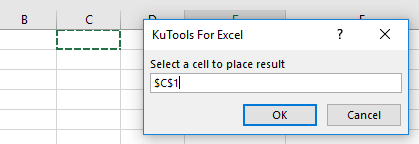
5. Klicken Sie OK. Nun wurde die einzelne Liste in Spalten transponiert.
Adressliste mit Kutools für Excel transponieren
Wenn Sie Kutools für Excel haben, können Sie die Funktion Bereich transformieren anwenden, um die Adressliste schnell in Spalten zu transponieren.
1. Wählen Sie die Daten aus, die Sie transponieren möchten, klicken Sie auf Kutools > Bereich > Bereich transformieren. Siehe Screenshot:
2. Aktivieren Sie im erscheinenden Dialogfeld die Option Einzelne Spalte zu Bereich im Abschnitt Transformationsart und aktivieren Sie die Option Fester Wert und geben Sie die benötigte Zahl in das rechte Textfeld ein. Siehe Screenshot:
3. Klicken Sie Ok, und wählen Sie eine Zelle aus, in der Sie das transponierte Ergebnis platzieren möchten. Siehe Screenshot:
4. Klicken Sie OK. Die Adressliste wurde transponiert.
Kutools für Excel - Verleihen Sie Excel mit über 300 essenziellen Tools einen echten Schub. Nutzen Sie dauerhaft kostenlose KI-Funktionen! Holen Sie es sich jetzt
Demo: Adressliste mit Kutools für Excel transponieren
Die besten Produktivitätstools für das Büro
Stärken Sie Ihre Excel-Fähigkeiten mit Kutools für Excel und genießen Sie Effizienz wie nie zuvor. Kutools für Excel bietet mehr als300 erweiterte Funktionen, um die Produktivität zu steigern und Zeit zu sparen. Klicken Sie hier, um die Funktion zu erhalten, die Sie am meisten benötigen...
Office Tab bringt die Tab-Oberfläche in Office und macht Ihre Arbeit wesentlich einfacher
- Aktivieren Sie die Tabulator-Bearbeitung und das Lesen in Word, Excel, PowerPoint, Publisher, Access, Visio und Project.
- Öffnen und erstellen Sie mehrere Dokumente in neuen Tabs innerhalb desselben Fensters, statt in neuen Einzelfenstern.
- Steigert Ihre Produktivität um50 % und reduziert hunderte Mausklicks täglich!
Alle Kutools-Add-Ins. Ein Installationspaket
Das Kutools for Office-Paket bündelt Add-Ins für Excel, Word, Outlook & PowerPoint sowie Office Tab Pro und ist ideal für Teams, die mit mehreren Office-Anwendungen arbeiten.
- All-in-One-Paket — Add-Ins für Excel, Word, Outlook & PowerPoint + Office Tab Pro
- Ein Installationspaket, eine Lizenz — in wenigen Minuten einsatzbereit (MSI-kompatibel)
- Besser gemeinsam — optimierte Produktivität in allen Office-Anwendungen
- 30 Tage kostenlos testen — keine Registrierung, keine Kreditkarte erforderlich
- Bestes Preis-Leistungs-Verhältnis — günstiger als Einzelkauf der Add-Ins